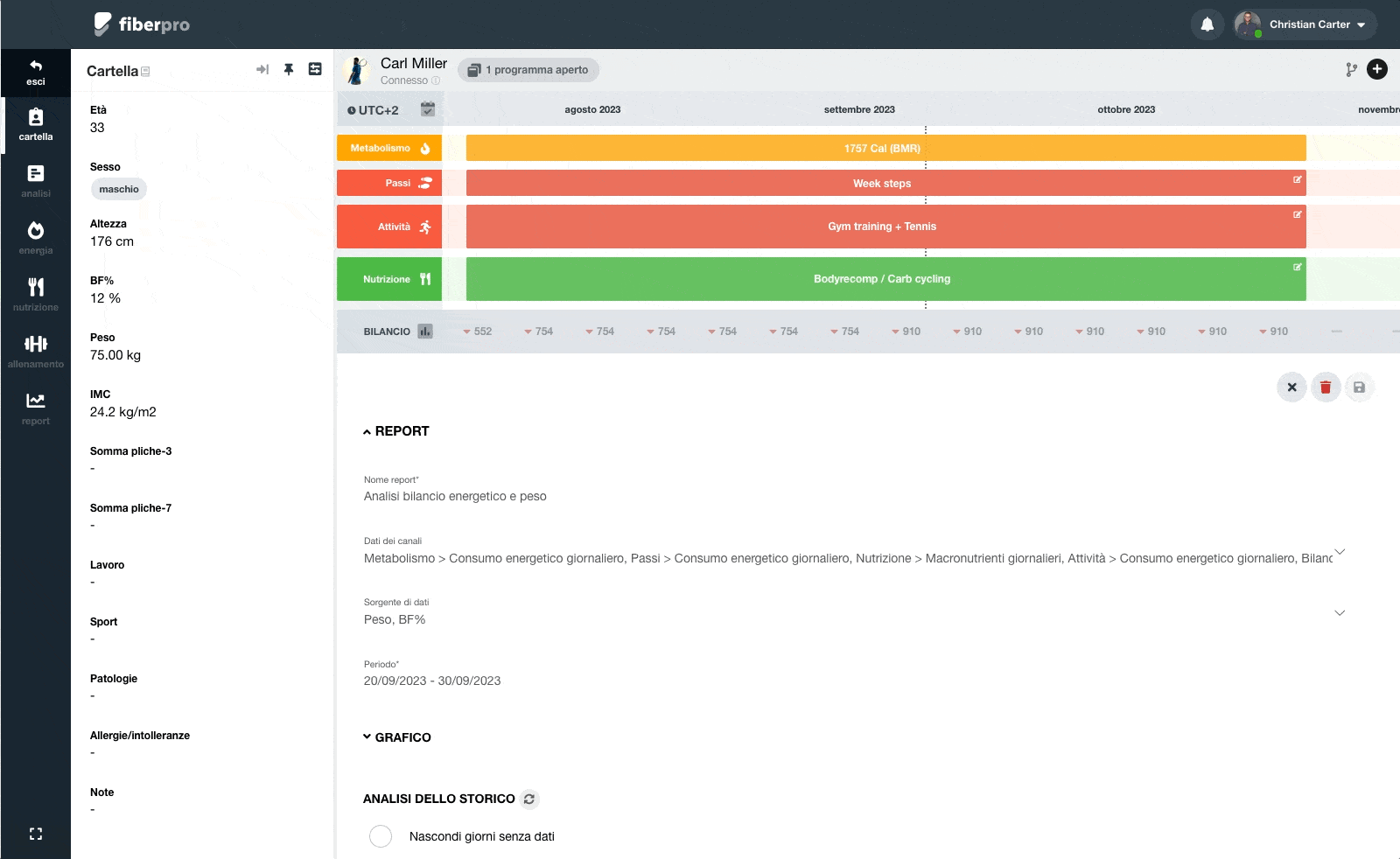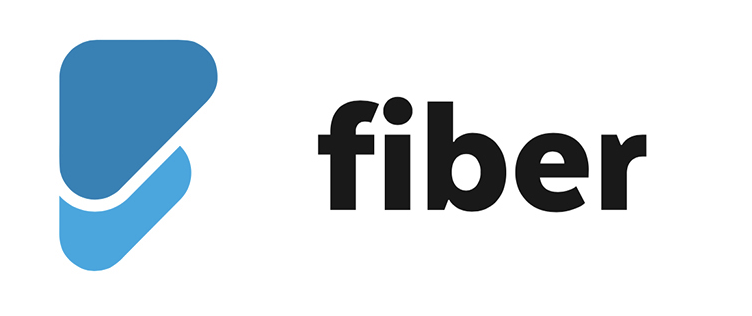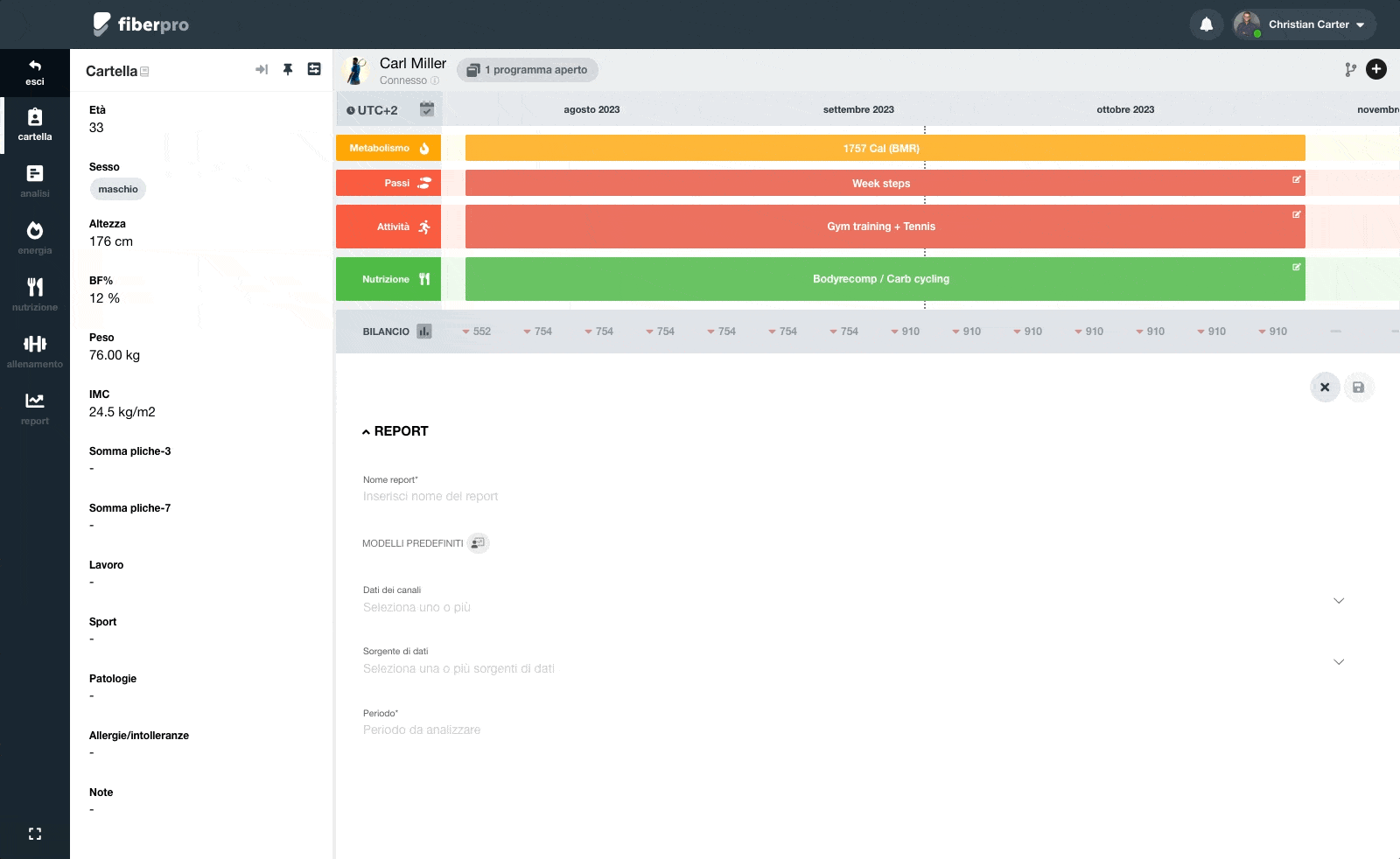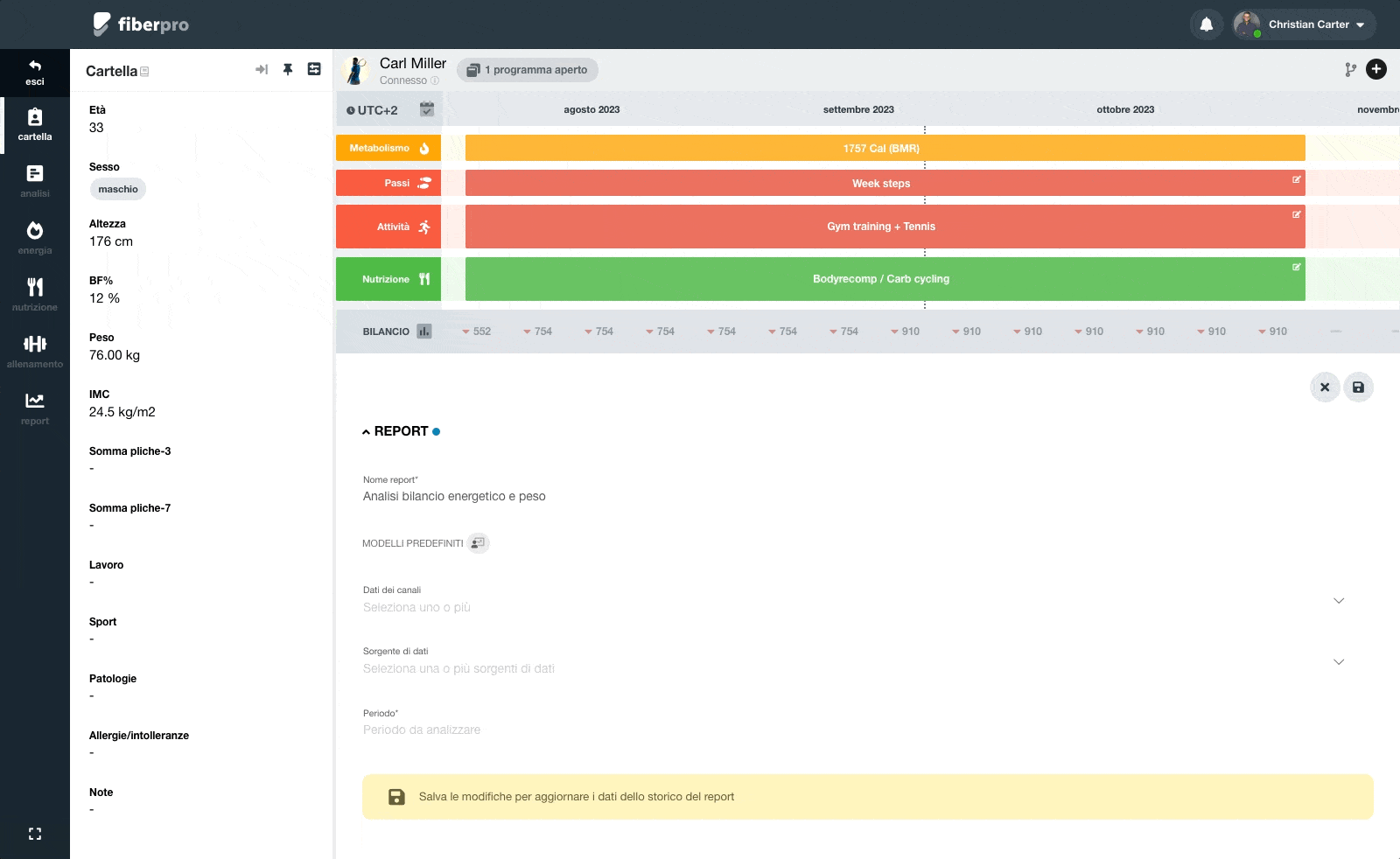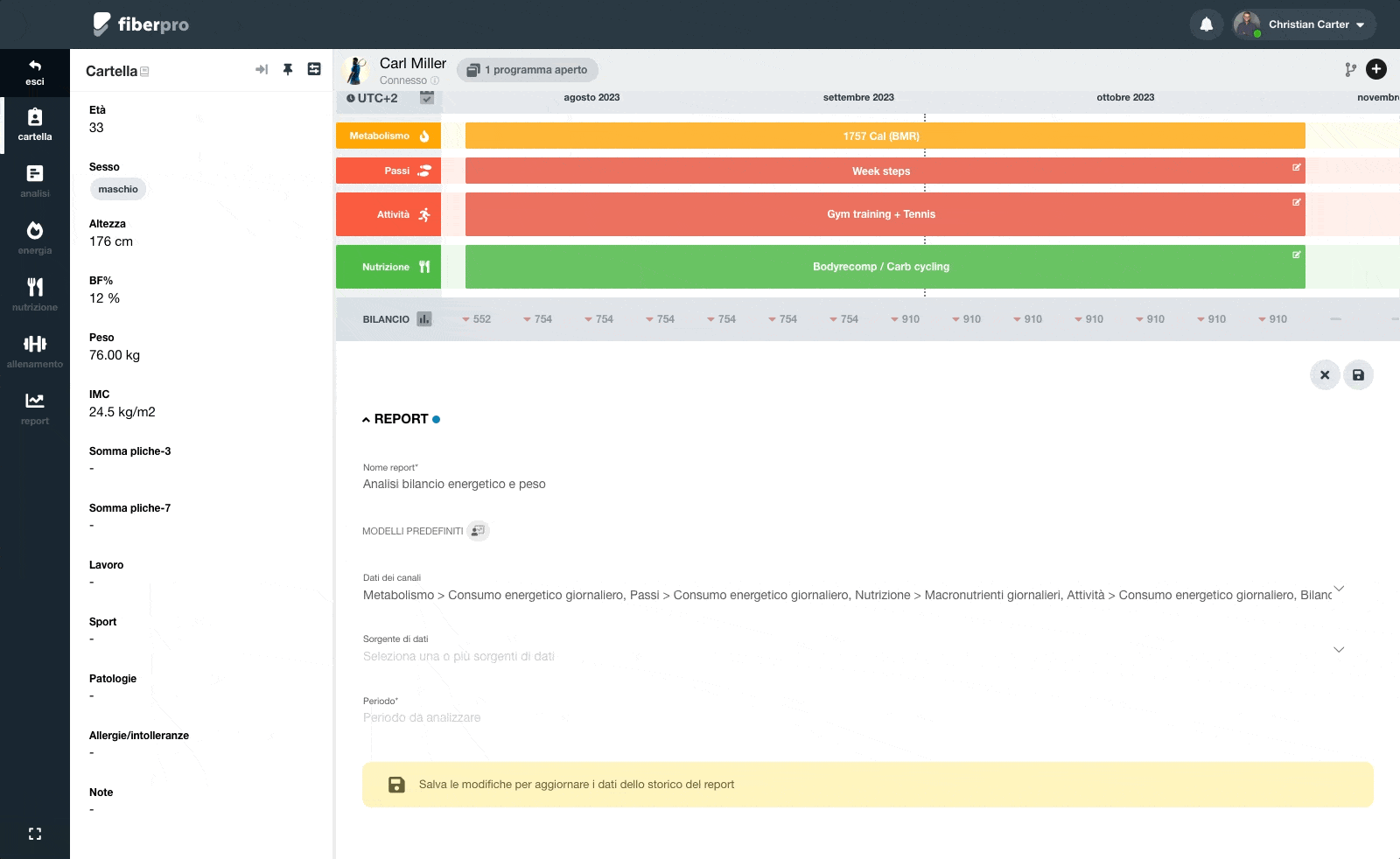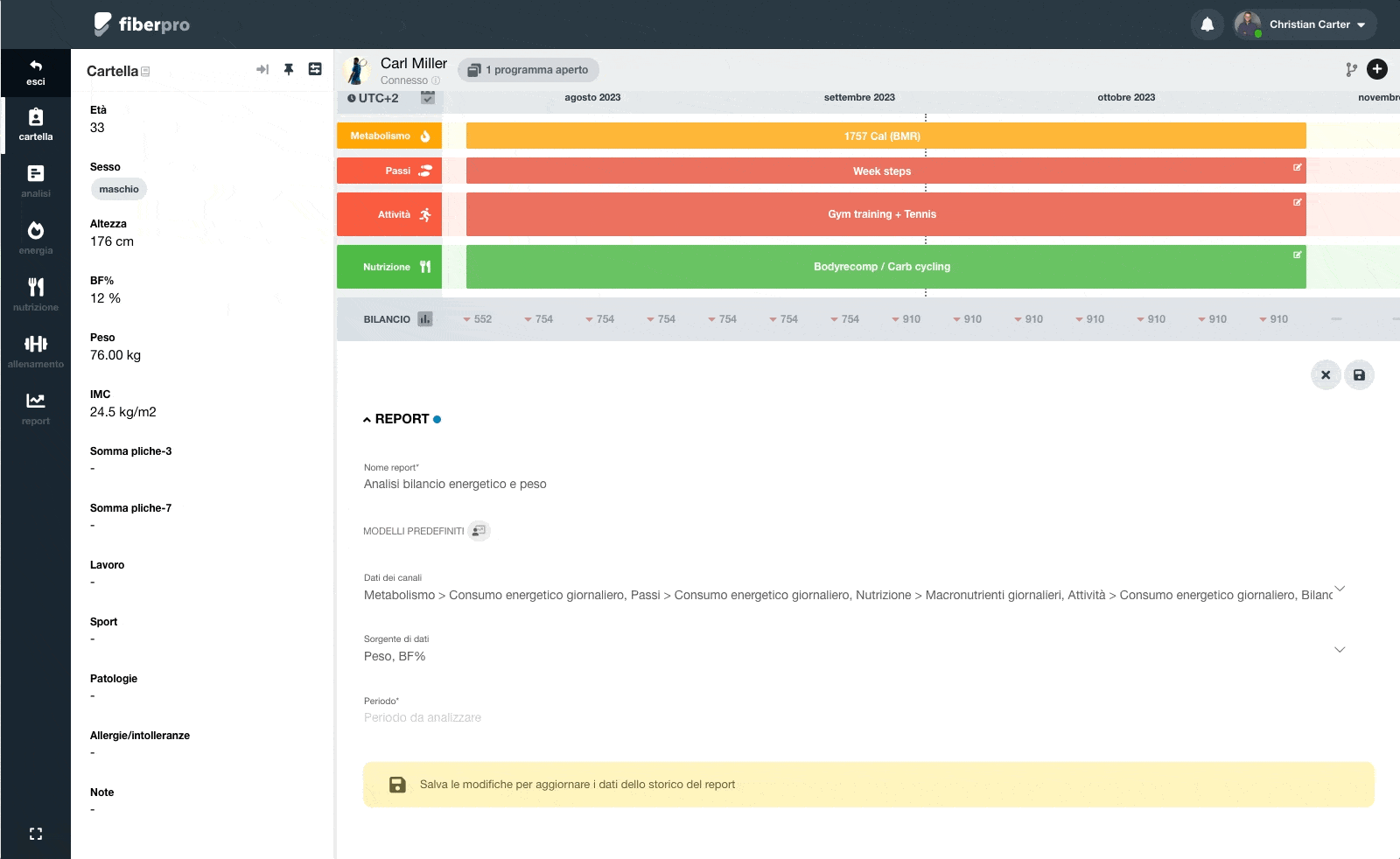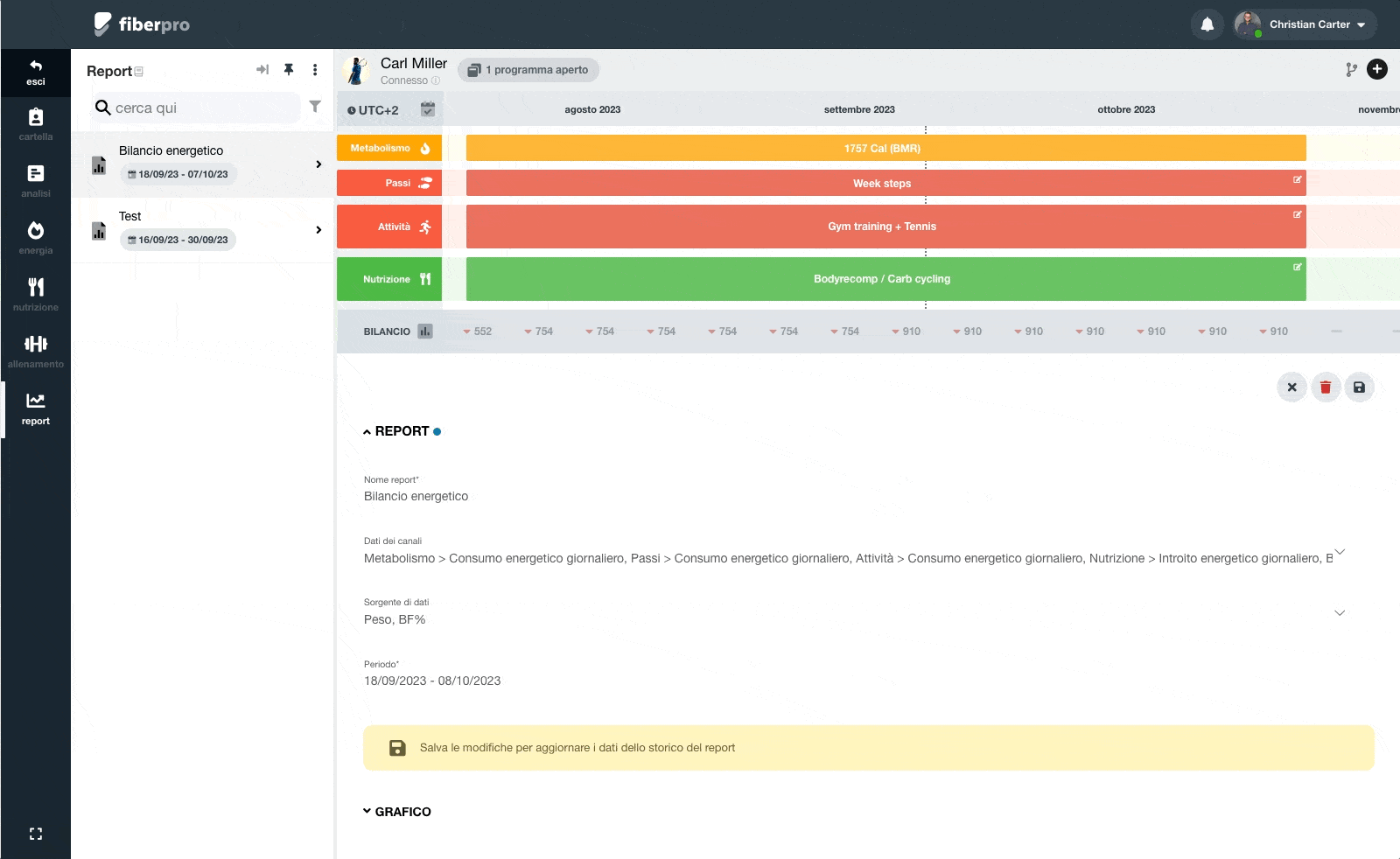Report
Il report è uno strumento flessibile che ti permette di analizzare, in un dato intervallo temporale, i dati associati al cliente.
E’ possibile effettuare analisi incrociate dei dati dei canali (tutti i piani inseriti sul calendario: consumo energetico, introito energetico, macronutrienti, numero passi, etc) e delle sorgenti di dati (tutti dati raccolti tramite misure e questionari, compresi quelli personalizzati).
Ad esempio puoi analizzare l’andamento del peso corporeo del cliente in relazione all’introito energetico del piano nutrizionale assegnato.
Creare un report
All’interno dell’area di lavoro del cliente, puoi accedere alla lista dei report creati da menu > report.
Puoi creare un nuovo report facendo click sul pulsante 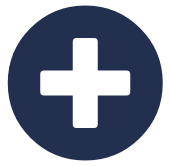
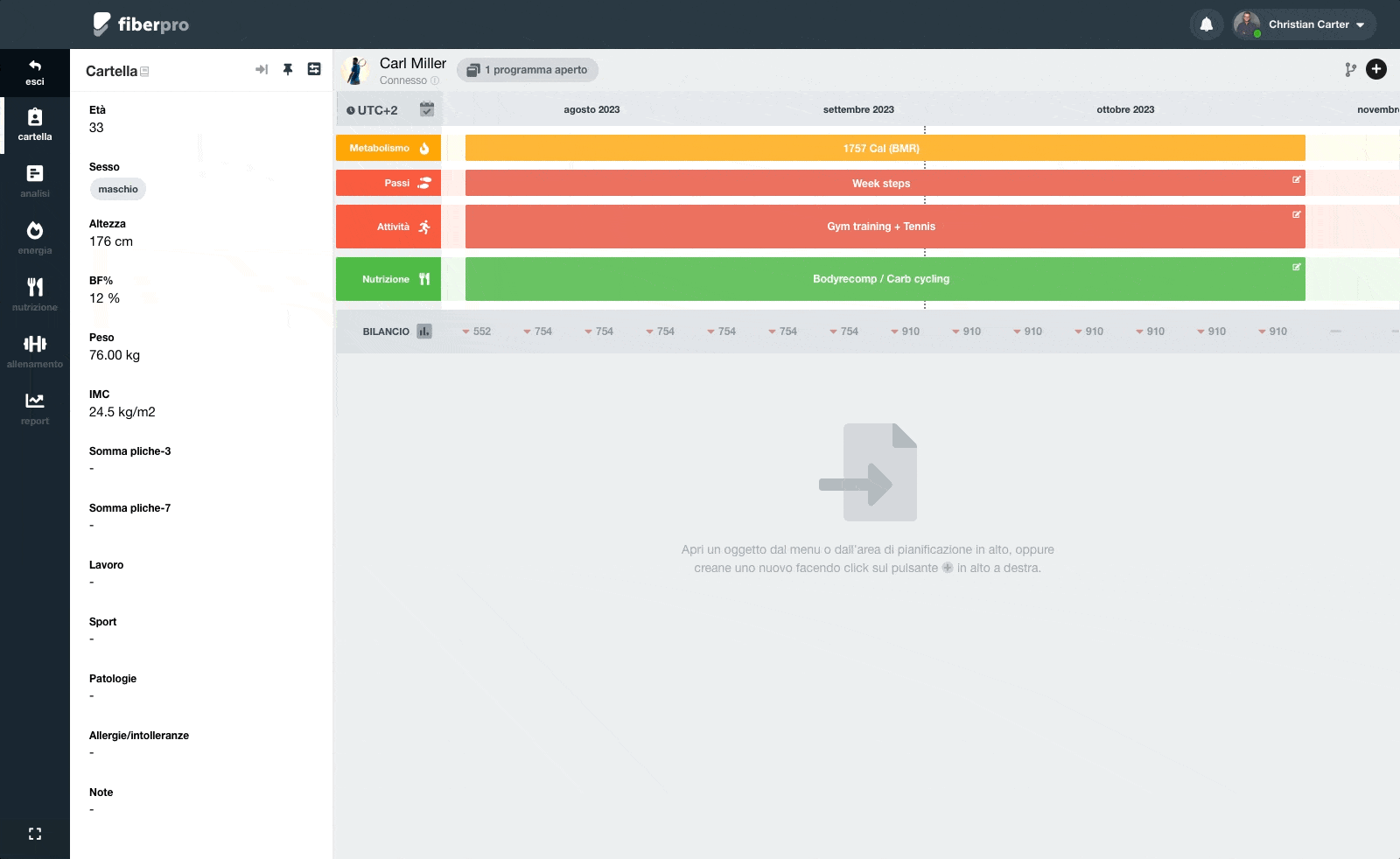
Assegna un nome al report
Inserisci un nome per identificare il tipo di report che stai creando.
Seleziona i dati dei canali
I dati dei canali sono tutti i dati relativi ai programmi assegnati ai rispettivi canali.
Seleziona le sorgenti di dati
Le sorgenti di dati sono i campi contenenti le informazioni raccolte in misure e questionari.
Seleziona il periodo di analisi
Seleziona il periodo (data inizio e data fine) in cui vuoi effettuare l’analisi.
Salva
Fai click su salva per confermare, dopo il salvataggio verrà creata una tabella contenente lo storico dei valori dei dati dei canali e delle sorgenti di dati che hai selezionato.
Personalizzare il grafico di un report
Dopo il salvataggio di un report viene creato automaticamente un grafico con alcuni dei campi che hai selezionato durante la creazione del report.
Puoi aggiungere/rimuovere serie di dati al grafico, personalizzare il tipo di grafico e cambiare il colore di ogni serie.
Il motore di rendering del grafico adatta automaticamente la scala di ogni serie di dati in modo da poter effettuare comparazioni tra tipi di dati eterogenei.
- Fai click sul pulsante per aggiungere una serie di dati al grafico, puoi selezionare sia dati dei canali, sia sorgenti di dati, tra quelli che stai analizzando nel report
- Fai click sul pulsante per rimuovere una serie di dati dal grafico
- Riordina le serie di dati usando i pulsanti e
- Seleziona un colore da assegnare alla serie di dati
- Cambia il tipo di grafico per la serie di dati
- Seleziona il dato da associare alla serie

Eliminare un report